Apakah Kod Ralat Sandaran Windows 0x8100002F (09.15.25)
Adakah anda membuat sandaran fail Windows apabila anda menemui kod ralat sandaran 0x8100002F? Sekiranya demikian, artikel ini mungkin dapat membantu. Kod ralat ini muncul semasa cuba menyalin fail sistem atau semasa membuat gambar sistem. Tetapi apa sahaja yang menyebabkan kod ralat ini, kabar baiknya ialah dapat diselesaikan dengan mudah.
Apa sebenarnya kod ralat sandaran 0x8100002F dan apa yang menyebabkannya muncul? Kami akan mengetahui lebih lanjut mengenai kod ralat ini di bahagian berikut.
Apa yang Menyebabkan Kod Ralat Sandaran Windows 0x8100002F?Kod ralat 0x8100002F dipicu oleh banyak perkara yang berbeza. Dan pada bahagian di bawah, kami telah menyenaraikan beberapa penyebab yang biasanya menyebabkan masalah ini.
- Pustaka sandaran mengandungi folder khusus - Kesalahan ini mungkin muncul semasa anda cuba membuat sandaran perpustakaan yang mengandungi folder khusus. Dalam senario ini, penyelesaian terbaik adalah memindahkan folder perpustakaan dari laluan profil pengguna ke lokasi baru di luar jalan semasa. Sebagai alternatif, anda boleh memaksa penciptaan sandaran dan mengabaikan folder khusus.
- Sandaran Windows tidak dapat membuat sandaran fail dalam folder Kenalan, Rendah, dan Carian > - Kemungkinan penyebab lain di sebalik kod ralat adalah utiliti Windows Backup yang memaksa penciptaan fail sandaran yang sebenarnya tidak ada di komputer. Penyelesaian terbaik untuk ini adalah dengan mengabaikan mesej atau mengecualikan fail dalam folder dan terus membuat cadangan melalui menu Tetapan Sandaran.
- Terdapat masalah yang ada di antara muka NVIDIA USB Enhanced Host Controller - Sekiranya anda menggunakan Antaramuka Pengawal Host NVIDIA USB Enhanced, maka anda telah menemui pelakunya yang berpotensi. Sekiranya anda mengesyaki bahawa ini adalah kes anda, maka anda boleh menyahpasang pemacu peranti NVIDIA dan membiarkan pemacu setara generiknya berjalan.
- Kesalahan pemacu keras menyekat proses - Sekiranya mendorong anda ingin membuat sandaran kerana menderita sektor buruk, maka penyelesaian yang disyorkan adalah terlebih dahulu menyelesaikan sebarang masalah dangkal.
- Entiti perisian hasad mengganggu proses sandaran - Entiti perisian hasad dan virus terkenal kerana menyebabkan kesalahan pada komputer Windows. Sekiranya entiti perisian hasad telah menjangkiti peranti anda dan mengganggu proses sandaran, maka singkirkan ancaman tersebut untuk menyelesaikan mesej ralat.
Sekarang setelah kami mengenal pasti potensi penyebab di sebalik kod ralat 0x8100002F, sudah tiba masanya untuk mengetahui apa yang harus dilakukan mengenai kod ralat Windows 0x8100002F.
Petua Pro: Imbas PC anda untuk masalah prestasi, fail sampah, aplikasi berbahaya, dan ancaman keselamatan
yang boleh menyebabkan masalah sistem atau prestasi yang perlahan.
Tawaran khas. Mengenai Outbyte, arahan uninstall, EULA, Dasar Privasi.
Cara Memperbaiki Kod Ralat Sandaran Windows 0x8100002FBerikut adalah beberapa pembaikan mudah yang mungkin dapat menyelesaikan kod ralat 0x8100002F.
Perbaiki # 1: Jalankan Utiliti CHKDSK.CHKDSK adalah utiliti praktikal yang dirancang untuk memeriksa cakera keras untuk masalah sektor, ralat, dan masalah fail sistem, dan menyelesaikannya. Ini juga dapat digunakan untuk memperbaiki kod ralat 0x8100002F.
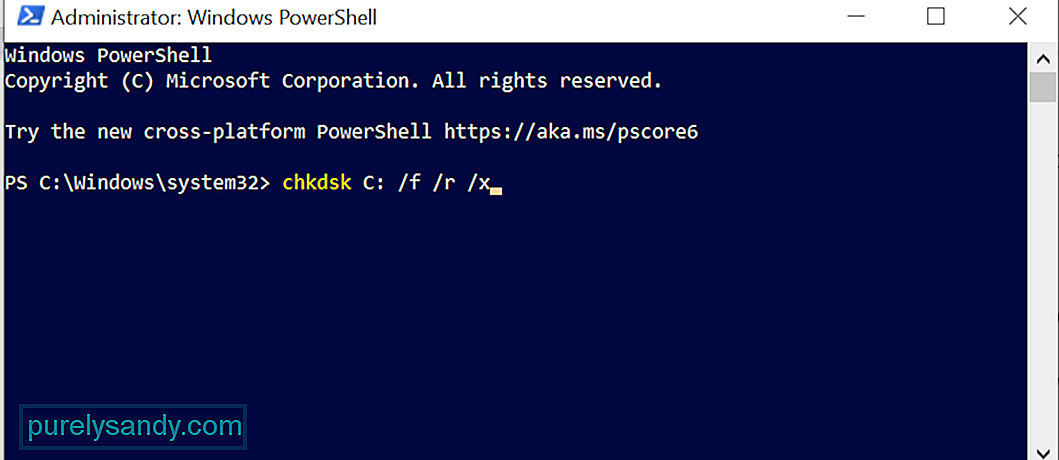 Untuk menjalankan utiliti CHKDSK, ikuti langkah-langkah berikut:
Untuk menjalankan utiliti CHKDSK, ikuti langkah-langkah berikut:
Selain utiliti CHKDSK, Windows 10 mempunyai utiliti lain yang boleh anda gunakan untuk menyelesaikan kod ralat 0x8100002F : alat SFC dan DISM. Walaupun alat pertama digunakan untuk mencari fail sistem yang rosak dan memperbaikinya, yang kedua membaiki fail gambar Windows dan komponen Windows Store yang rosak.
Untuk menjalankan utiliti SFC, lakukan perkara berikut :
Untuk menjalankan < kuat> imbasan DISM
, ikuti langkah berikut:Ada kemungkinan bahawa beberapa kunci profil pengguna yang tidak perlu ada di Registry Editor menyebabkan kod ralat muncul. Dengan mengeluarkan kunci ini, anda mungkin dapat menyelesaikan kod ralat 0x8100002F.
Namun, sebelum mengeluarkan kunci pendaftaran ini, adalah bijak untuk mempunyai sandaran kunci pendaftaran anda supaya anda dapat memulihkannya dengan mudah sekiranya berlaku sesuatu.
 Sekarang, untuk membuang kunci profil pengguna yang tidak diperlukan , inilah yang harus anda lakukan:
Sekarang, untuk membuang kunci profil pengguna yang tidak diperlukan , inilah yang harus anda lakukan:
Ada beberapa saat fail atau folder dapat menyebabkan kesalahan muncul. Sebenarnya, menurut laporan, sebilangan pengguna mengalami kesalahan ini semasa cuba menyalin folder Kenalan di bawah profil pengguna mereka. Dan untuk menyelesaikannya, mereka hanya memindahkan fail atau folder yang bermasalah ke lokasi lain di luar profil pengguna.
Untuk meneruskan penyelesaian ini, cari folder yang bermasalah, periksa jalannya, dan kemudian pindahkan ke lokasi lain . Pembaikan ini berjaya bagi banyak pengguna yang terjejas.
Untuk panduan terperinci mengenai cara memindahkan folder yang bermasalah, ikuti langkah-langkah berikut:
Sekiranya anda menggunakan cakera keras fizikal untuk membuat sandaran, maka kemungkinan anda akan melihat kod ralat 0x8100002F dan proses sandaran tidak akan selesai.
Dalam senario ini, cuba gunakan cakera luaran untuk membuat sandaran. Terlepas dari situasinya, ada baiknya untuk membuat sandaran di lokasi lain. Dengan cara ini, jika cakera keras fizikal anda rosak atau rosak, anda mempunyai pemacu lain yang berguna.
Betulkan # 6: Gunakan Alat Sandaran Pihak Ketiga.Sering kali, kod ralat muncul kerana masalah dengan alat Sandaran Windows terbina dalam. Oleh itu, gunakan alat sandaran pihak ketiga untuk membuat sandaran fail sistem anda. Lakukan carian pantas dalam talian untuk alat sandaran yang boleh dipercayai dan berkesan untuk Windows 10.
Berikut adalah beberapa alat sandaran yang disyorkan untuk Windows: 
- Pemulihan Fail Auslogics
- Gambar Betul Acronis
- ShadowMaker Pro
- Pencadangan dan Pemulihan Paragon
Seperti yang disebutkan di atas, entitas malware atau jangkitan virus dapat memicu kod ralat 0x8100002F untuk muncul juga. Oleh itu, singkirkan virus untuk menyelesaikan ralat.
Anda mempunyai dua cara untuk membuang entiti berniat jahat dari komputer anda. Kaedah pertama melibatkan penggunaan alat Windows Defender terbina dalam. Windows Defender membolehkan anda mengimbas folder dan fail tertentu untuk entiti perisian hasad. Setelah ancaman dijumpai, alat akan membuang pemberitahuan di desktop anda.
Untuk menjalankan imbasan malware menggunakan Windows Defender, lakukan yang berikut:
Sekiranya anda tidak ingin menggunakan utiliti Windows Defender, anda mempunyai pilihan untuk menggunakan alat keselamatan pihak ketiga sebagai gantinya. Tetapi berhati-hatilah semasa memasang alat pihak ketiga. Anda tidak mahu memperburuk masalahnya, kan?
Perbaiki # 8: Kecualikan Folder Kenalan, Rendah, dan Carian.Sekiranya anda mengesyaki bahawa anda melihat kod ralat kerana masalah dengan Kenalan, Folder LocalLow, dan Searches, maka anda boleh menghindarinya dengan mengubah alat Windows Backup untuk tidak memasukkan lokasi tersebut secara khusus.
Berikut adalah panduan langkah demi langkah tentang cara mengecualikan Kenalan, LocalLow, dan Mencari folder dari percubaan sandaran:
Sekiranya anda pernah menemui kod ralat sandaran 0x8100002F pada peranti Windows 10 anda lagi, maka anda sudah semestinya mempunyai idea tentang apa yang harus dilakukan. Kenal pasti apa yang menyebabkan ralat muncul pertama, dan kemudian teruskan dengan penyelesaian yang paling tepat. Sekarang, jika anda berpendapat bahawa penyelesaiannya terlalu teknikal untuk anda, jangan teragak-agak untuk meminta pertolongan daripada profesional atau menghubungi sokongan Microsoft.
Apa lagi kod ralat sandaran yang pernah anda hadapi sebelum ini? Beritahu kami dalam komen!
Video YouTube.: Apakah Kod Ralat Sandaran Windows 0x8100002F
09, 2025

